Word高手这样做二维码,看完惊呼:别把二维码玩坏了!
作者:时予来源:部落窝教育发布时间:2020-03-16 15:56:23点击:4005
现如今,二维码随处可见,它被广泛地应用于我们的日常生活和工作中。但是,你知道吗?Word可以轻松制作出二维码,而且玩法多样。说到这里,相信不少小伙伴都充满好奇,想知道具体的制作方法。下面,就跟随小编一起来看一看吧,准备好小本本,做好笔记哦~
最近宅家无聊,一直研究高斯密码。可是,糟糕的记忆力让我没能掌握这一高大上的技能。
于是,我估摸着,是否能用另外一种方式来给信息加密。琢磨来琢磨去,我发现,利用时下最流行的二维码,更简单好玩。
但是,制作二维码,大家通常会用第三方插件。然而,今天时予教大家用Word自制二维码,生成专属信息“黑匣子”,轻松加密。
方法如下:
① 打开文档,选择【开发工具】-【控件】-【旧式工具】-【其他控件】按钮,在弹出的“其他控件”对话框中找到“Microsoft BarCode Control 16.0”(二维码控件),点击【确定】按钮,插入一个二维码。

② 选中插入的二维码控件,单击鼠标右键,选择【属性】,打开“属性”对话框,进行自定义设置。打开“属性页”对话框,在【样式】列表中选择【11 - QR Code(二维码)】,依次点击【应用】和【确定】按钮。

③ 返回【属性】对话框,在【Value】文本框内输入或者粘贴我们所要生成的内容,这里我们输入数字串:520 1314;
另外,默认情况下,二维码的颜色为黑、白色。这里,我们将其背景颜色改成粉色,前端颜色改为柠檬黄,然后关闭对话框,二维码完成。

验证一下,打开微信扫一扫,瞧,5201314就出现啦!
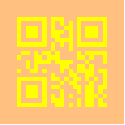
设想一下,给小女友发一个二维码,只需要她扫一下二维码,就能接收到你爱的密码,瞬间觉得罗曼蒂克等级飙升啊!
注意:11 - QR Code样式的value对话框内只能输入英文、数字和http网址。
当然,通过上述几个步骤,除了能生成二维码外,小小地改变一下,瞬间能给你变出个条形码来。
只要在步骤②的【样式】中选择【7 - Code-128】,这样我们就能制作出条形码了。
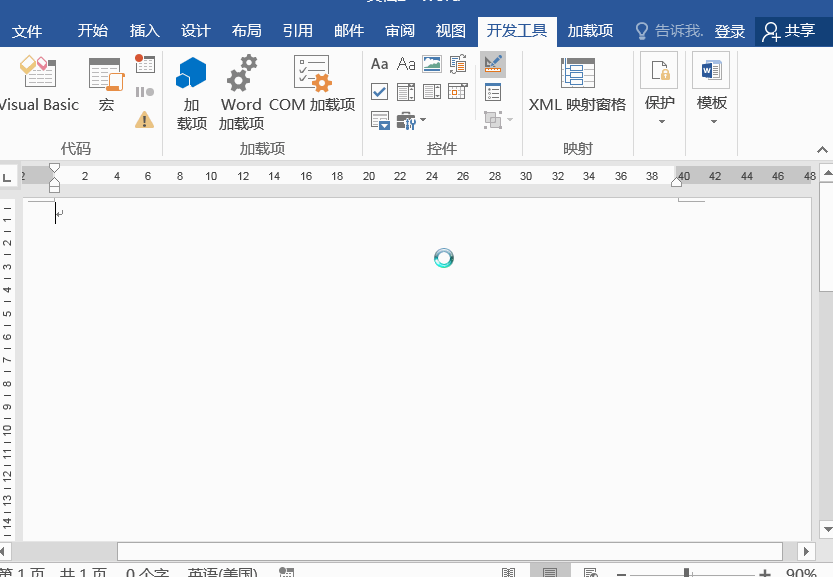
示例图:
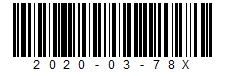
是不是很神奇!那么,Word中的二维码还可以怎么玩呢?实际上,只要脑洞大,用途多多。
用途1:小区防控通行暗号
为了加强疫情防控,很多小区都采取了各种法子,甚至开始想各种通行暗号。天王盖地虎,宝塔镇河妖之类的暗号已经过时了,小鸡炖蘑菇之类的暗号也失去了新鲜感。
这个时候,Word自制二维码就能派上用场了。我们在【Value】中输入住宅号生成专属的二维码。出入小区时,出示二维码扫描一下,就能识别到对应房号。这样既能实现无接触、无交流、无飞沫传播,还便捷、高端。
比如:5B区12栋304号房,输入数字英文串:5B-12-304即可。

用途2:线上自制游戏,谜语猜猜猜
为了共同抗“疫”,不给社会添麻烦,安心宅家。大家都琢磨着怎么丰富宅家的娱乐生活,于是我琢磨出一招。
线上猜谜,还能同步学英语,amazing!
请看谜面:What will you break once you say it? (什么东西一说出来就打破?)
答案(请扫二维码):
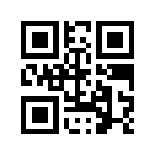
于是,我跟朋友们在群里开展了一场线上的猜谜活动,感兴趣的朋友也可以先自己猜猜看,再查对答案哟~
用途3:网址收藏,历史文章搜集归档
平时收藏的文章,为便于以后再次温习,可以把文章的网址链接做成二维码。只需扫一扫二维码,就能查看文章内容了,图文并茂,是强迫症的福音。
比如:
①控件使用技巧:

②批量处理技巧:

③数据统计技巧:
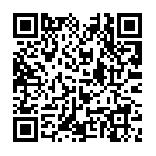
除了以上列举的用途,读者朋友们,也可以开动脑筋,想想其他用途哦!
Word学习交流请加QQ群:816626786
做Word大神,快速提升工作效率,部落窝教育《Word极速贯通班》直播课全心为你!
扫下方二维码关注公众号,可随时随地学习Word:

相关推荐:
如何往word里添加图片的两种方法提高工作效率!这招Word批量处理技巧你可要记牢
Word查找替换技巧:2招批量删除文档中的所有英文
